win10系統(tǒng)添加美式鍵盤的操作方法
在我們使用電腦的時(shí)候經(jīng)常都會(huì)需要用到輸入操作,在win10系統(tǒng)中進(jìn)行輸入操作的時(shí)候可以選擇多種語(yǔ)言類型,除了我們自己安裝的一些輸入法應(yīng)用之外,我們還可以添加其他國(guó)家的語(yǔ)言,這樣就會(huì)出現(xiàn)相應(yīng)的鍵盤了,就比如很多用戶想要在win10系統(tǒng)中添加美式鍵盤,只是對(duì)該系統(tǒng)的相關(guān)操作不太熟悉,所以不知道要怎么操作進(jìn)行添加,那么在接下來(lái)的教程中小編就跟大家分享一下win10系統(tǒng)添加美式鍵盤的具體操作方法吧,感興趣的朋友不妨一起來(lái)看看這篇教程,希望能幫助到大家。
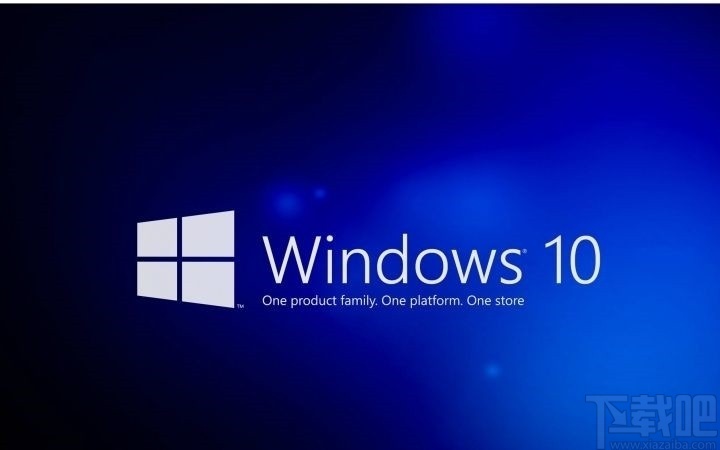
1.首先第一步我們使用鼠標(biāo)左鍵點(diǎn)擊開始菜單,然后在打開的開始菜單界面中,找到設(shè)置圖標(biāo)之后點(diǎn)擊進(jìn)入到系統(tǒng)設(shè)置界面。
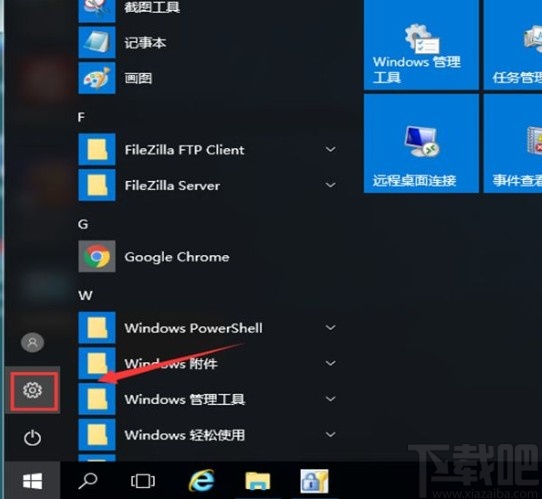
2.進(jìn)入到這個(gè)系統(tǒng)的設(shè)置界面之后,我們找到時(shí)間和語(yǔ)言這個(gè)設(shè)置選項(xiàng),找到之后點(diǎn)擊進(jìn)入到其中。

3.點(diǎn)擊進(jìn)入到時(shí)間和語(yǔ)言設(shè)置界面之后,在界面的選項(xiàng)中找到區(qū)域和語(yǔ)言這個(gè)設(shè)置選項(xiàng),點(diǎn)擊切換到相關(guān)的界面。
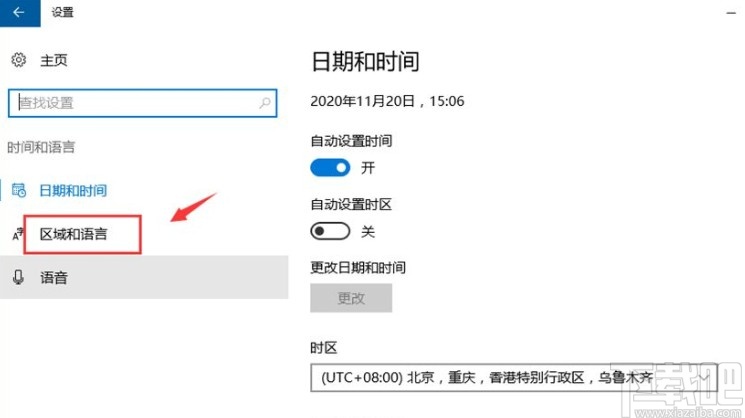
4.接下來(lái)在切換出來(lái)的位置,我們找到添加語(yǔ)言這個(gè)選項(xiàng),如下圖中所示,我們點(diǎn)擊它準(zhǔn)備添加想要的美式鍵盤。

5.下一步我們?cè)诔霈F(xiàn)的界面中找到English英語(yǔ)這個(gè)選項(xiàng),如下圖中所示,找到之后點(diǎn)擊它。
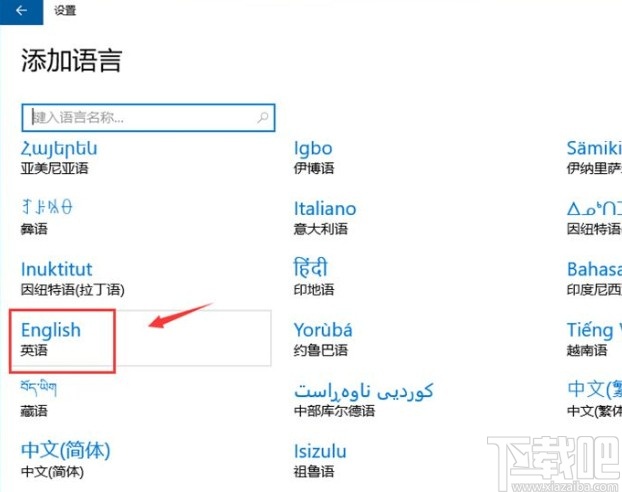
6.點(diǎn)擊之后下一步是需要選擇英語(yǔ)的地點(diǎn),我們根據(jù)自己的需求選擇即可,比如小編選擇English (United States)表示英語(yǔ)(美國(guó)),直接點(diǎn)擊即可。
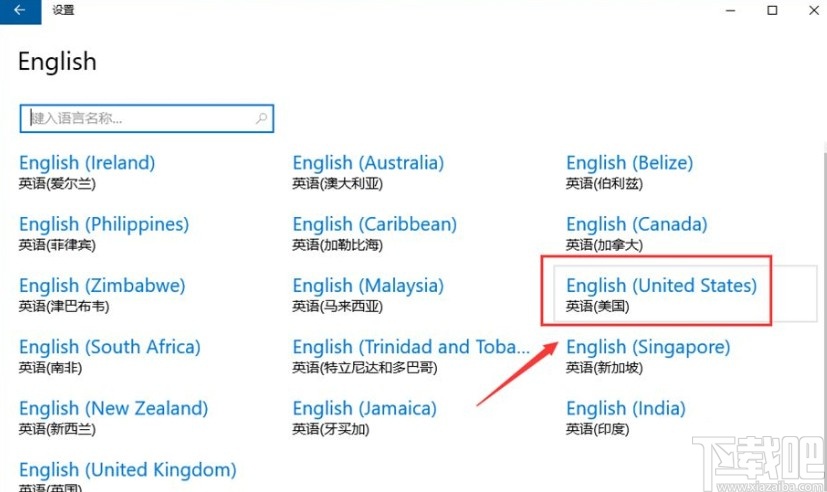
7.最后點(diǎn)擊完成之后,我們?cè)谙到y(tǒng)任務(wù)欄右下角找到輸入法的圖標(biāo),點(diǎn)擊之后就可以看到成功添加的美式鍵盤選項(xiàng)了,如下圖中所示。
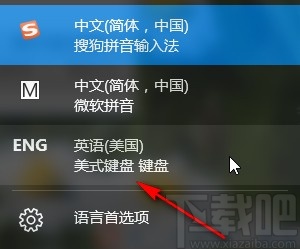
使用上述教程中的操作方法我們就可以在win10系統(tǒng)中添加美式鍵盤了,有需要的朋友可以試一試這個(gè)方法,希望這篇方法教程能夠幫助到大家。
相關(guān)文章:
1. win10系統(tǒng)聲音常見問(wèn)題大全2. win10系統(tǒng)設(shè)置窗口保護(hù)色的方法3. Win10系統(tǒng)中斷占用CPU高使用率怎么解決?4. Win10系統(tǒng)電腦查看電池?fù)p耗的方法5. 炫龍炎魔T2Ti筆記本怎樣安裝win10系統(tǒng) 安裝win10系統(tǒng)操作步驟介紹6. Win10系統(tǒng)電腦開機(jī)密碼如何刪除?電腦開機(jī)密碼刪除方法介紹7. Win10系統(tǒng)360瀏覽器搜索引擎被劫持解決方法 8. win10系統(tǒng)解決無(wú)法設(shè)置移動(dòng)熱點(diǎn)的方法9. win10系統(tǒng)網(wǎng)卡驅(qū)動(dòng)卸載教程10. win10系統(tǒng)下載速度快但瀏覽網(wǎng)頁(yè)速度慢的解決方法
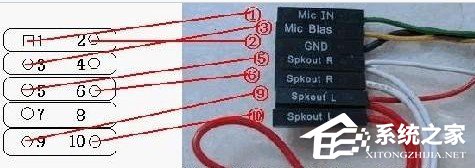
 網(wǎng)公網(wǎng)安備
網(wǎng)公網(wǎng)安備